Fasilitas Mail Merge digunakan untuk membuat dokumen
atau surat secara masal, ada dua bagian dalam Fasilitas Mail Merge ini yaitu
Main Document (dokumen yang berisi teks dan informasi lain yang tidak berubah
dari surat yang akan dibuat, dokumen ini dijadikan sebagai format dasar dalam
surat yang dikirimkan, dan Data Source(sumber data yang akan digabungkan ke
main document)
Berikut
langkah-langkah untuk membuat Mail Merge
- Klik ribbon Mailings kemudian klik start Mail Marge, pilih step by step Mail Merge
2. Akan muncul panel Mail Merge disebelah kanan jendela Word pada select document type pilih Letters kemudian klik next pada bagian bawah untuk melanjutkan
3. Pilih Use The Current document kemudian klik Next
4. Pada pilihan select recipients, jika belum membuat daftarnya pilih saja Type a new list kemudian klik Create
5. Kemudian akan muncul New Addres List, untuk memudahkan pekerjaan kita nantinya sebaiknya kolom yang ada dihapus kemudian dibuat kolom isian yang baru yang sesuai dengan yang dibutuhkan
- Klik Customize Columns
- Pilih Filed name kemudian klik tombol delete, sampai semua nama kolom terhapus
- Untuk membuat field name baru klik Add kemudian beri nama sesuai dengan kebutuhan (seperti, nama, alamat, kode undangan)
- Lalu tambahkan beberapa filed sesuai dengan kebutuhan anda
- Jika dirasa sudah cukup klik OK
- Muncul jendela new addres list, masukan data-data yang dibutuhkan sampai selesai, kemudian klik OK
- Untuk menghapus Entry klik pada entry yang mau dihapus kemudian delete. Untuk menambah entry baru klik new entry.
- Lalu Simpan folder kemudian klik Save
- Untuk memasukan semua beri tanda centang pada kotak yang ada lalu klik OK
- kemudian klik Insert Merge Field yang ada di Menu Mailings
- Lalu memasukan daftar field yang telah kita buat tadi untuk dimasukan ke dalam dokumen, dan arahkan kursor pada tempat field diletakkan
- Sehingga tampilannya akan seperti ini
- Kemudian klik Next untuk melihat hasil merge data. klik tanda panah kekanan atau kekiri pada preview Results untuk melihat hasil
- Jika ada yang masih salah datanya bisa diubah datanya pada edit recipients list. jika sudah cukup klik Next untuk complete the marger.
- Ada juga dua pilihan complete merger yaitu Print dan Edit individual letters. jika pilih merger print, data merger akan langsung dicetak melalui printer, jika pilih Edit individual letters, data akan ditampilkan pada di Ms word.

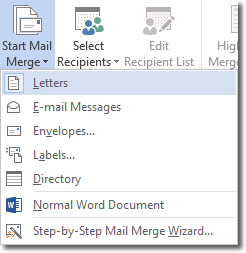




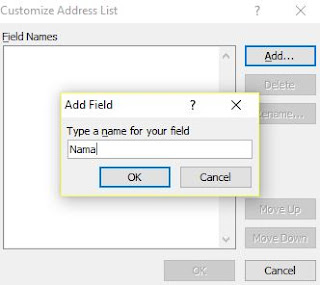







Tidak ada komentar:
Posting Komentar